FriGate je užitočné rozšírenie prehliadača. Hlavnou funkciou FriGate je návšteva stránok, na ktoré bol z nejakého dôvodu odmietnutý prístup (napríklad zdroj bol zablokovaný poskytovateľom).
Princíp fungovania tohto rozšírenia je jednoduchý: určuje dostupnosť stránky a ak je prístup na stránku zablokovaný, povolí pre ňu proxy.
Toto rozšírenie je jedinečné, pretože... nemá analógiu. Všetky podobné rozšírenia buď umožňujú úplne všetkým stránkam prejsť cez proxy, alebo v najlepšom prípade povolia proxy iba pre konkrétny zoznam stránok.
Druhou dôležitou výhodou FriGate je, že aplikácia pri svojej práci používa iba dedikované proxy servery, čím sa vyhýba bezplatným a verejným. Bolo to urobené pre pohodlie používateľov, ktorí budú môcť navštevovať zdroje s normálnou rýchlosťou internetového pripojenia. Okrem toho existuje názor, že používanie proxy serverov iných ľudí môže negatívne ovplyvniť bezpečnosť vášho počítača. Priaznivci tejto metódy však budú môcť pripojiť svoje proxy servery.
Inštalácia FriGate
Ak chcete začať používať FriGate, potrebujete len pár minút voľného času.
- Najprv si musíte stiahnuť rozšírenie pre Mozilla Firefox z tohto odkazu na konci článku.
- Po kliknutí na „Inštalovať doplnok pre Firefox“ prehliadač ponúkne inštaláciu doplnku a reštart. Súhlasíme. Po reštarte sa v pravom hornom rohu prehliadača objavila ikona programu v tvare trojuholníka. Inštalácia dokončená!
FriGate má vo svojej databáze zoznam stránok, ktoré sa načítajú normálne, alebo ak nie sú dostupné, budú fungovať cez proxy server. Ak prejdete napríklad na webovú stránku vývojára, uvidíte, že písmeno L je zobrazené vo vnútri trojuholníka - to znamená, že stránka je na zozname.
Ak lokalita nie je v zozname FriGate, potom sa v trojuholníku zobrazí nula.
Ak potrebujete načítať všetky stránky cez proxy server, musíte kliknúť na ikonu FriGate vo Firefoxe a kliknúť na riadok „Všetky stránky cez proxy“. V tomto prípade však stojí za zváženie, že rýchlosť načítania stránky bude o niečo nižšia.
Ak chcete pridať stránku do zoznamu FriGate, musíte kontaktovať správu stránky a požiadať ju, aby napísala vývojárom FriGate e-mailom: [chránený e-mailom]. Ďalej budú zamestnanci FriGate viesť rozhovor so správou zdrojov, po ktorom bude stránka pridaná do zoznamu. Pridávanie do zoznamu je úplne bezplatné, takže databáza FriGate sa neustále aktualizuje o nové stránky.
Najnovšie kroky ukrajinskej vlády zamerané na zablokovanie populárnych sociálnych sietí Vkontakte a Odnoklassniki, zdrojov Mail.ru, Yandex a ďalších prispeli k nárastu záujmu o softvérové nástroje, ktoré to umožňujú. Jedným z takýchto nástrojov je rozšírenie prehliadača „Frigate“, ktoré používa proxy servery na obchádzanie nechcených blokov pre používateľa. V tomto materiáli vám poviem, čo je fregata, ako používať friGate a aké sú vlastnosti jej funkčnosti.
Čo je friGate?
„friGate“ je rozšírenie pre prehliadače Chrome, Firefox, ako aj navigátory založené na prehliadači Chromium (Yandex.Browser, Opera, Amigo atď.), ktoré sú určené na získanie prístupu k blokovaným stránkam. Vo svojom diele "Fregata" (toto je doslovný preklad anglického „fregata“) používa zahraničné proxy servery (zvyčajne z USA, Francúzska, Veľkej Británie, Španielska, Nemecka a Holandska), ktoré vám umožňujú prijímať obsah zo stránok blokovaných cenzormi.

Princíp práce s proxy je štandardný: zadáte požiadavku na proxy za účelom prístupu na blokovanú stránku, proxy server kontaktuje túto stránku, stiahne z nej obsah, ktorý vám ho potom prepošle. Nominálne nejaký španielsky server kontaktoval zablokovanú stránku, ale v skutočnosti ste to boli vy z Ruska alebo Ukrajiny.
- Rozšírenie friGate, ktoré kontrolujem, sa stiahne a nainštaluje do vášho prehliadača, potom sa na paneli nástrojov (vpravo hore) zobrazí príslušná ikona.
- Po kliknutí naň ľavým alebo pravým tlačidlom myši (v závislosti od prehliadača) je možné toto rozšírenie aktivovať/deaktivovať, meniť jeho nastavenia, zvoliť preferovanú krajinu proxy servera a pod.
Možnosť „friGate“ poskytuje možnosť použiť turbo kompresiu (prenášané dáta sú komprimované, čo umožňuje šetriť prevádzku a rýchlosť prenosu dát). Rovnako ako aktivácia režimu „anonymita“, ktorý neumožňuje rôznym softvérovým nástrojom sledovať vaše online aktivity.
Okrem toho môžete zakázať reklamu(na úkor ktorých žijú vývojári rozšírenia). Ak to chcete urobiť v Mozille, musíte prejsť do Nastavenia prehliadača – „Doplnky“ – „Rozšírenia“, nájsť „friGate“ v zozname rozšírení a kliknúť na tlačidlo „Nastavenia“ vpravo. V nastaveniach, ktoré sa otvoria, začiarknite políčko „Zakázať reklamu“.
V prehliadači Chrome sa to robí tak, že prejdete do nastavení aplikácie (pravé tlačidlo myši na ikone „Frigate“ - „Možnosti“) a začiarknete políčko vedľa položky „Nezobrazovať reklamy“.
Ako pridať stránku do zoznamu friGate
Dôležitou vlastnosťou „fregaty“ je schopnosť aktivovať túto aplikáciu nie pre všetky stránky (ako viete, práca s proxy trochu spomaľuje prevádzku internetových zdrojov), ale iba pre tie, ktoré vyberie používateľ. Nižšie popíšem, ako používať friGate v tomto kontexte vo Firefoxe a Chrome.
prehliadač Firefox
- Nainštalujte „Frigate“ tak, že prejdete do obchodu s rozšíreniami Firefoxu a kliknete na „Pridať do Firefoxu“.
- Po nainštalovaní rozšírenia reštartujte prehliadač, na paneli prehliadača vpravo hore sa zobrazí ikona „friGate“.
- Teraz prejdite na problematickú stránku a počkajte, kým vám prehliadač neukáže, že táto stránka je nedostupná (panel s adresou prehliadača musí obsahovať adresu blokovanej stránky).
- Teraz kliknite ľavým tlačidlom myši na ikonu „friGate“ a v zobrazenej ponuke začiarknite políčko vedľa možnosti „povoliť server proxy pre stránky zo zoznamu“.
- Potom umiestnite kurzor myši na horný panel („stránka nie je zo zoznamu“) a na paneli, ktorý sa otvorí, vyberte „pridať lokalitu do zoznamu“.

Prehliadač Chrome
- Nainštalujte si rozšírenie prehliadača Chrome z obchodu Chrome.
- Po nainštalovaní rozšírenia umiestnite kurzor myši na ikonu „fregata“, kliknite pravým tlačidlom myši a vyberte „Možnosti“.
- Už existuje zoznam stránok, ktoré je možné obísť pomocou servera proxy, ale môžete pridať svoj vlastný zoznam zadaním názvu a kliknutím na tlačidlo „Pridať zoznam“.

Kliknutím na „Pridať do zoznamu“ vytvoríte zoznam stránok
Po pridaní svojho zoznamu naň kliknite a zadajte doň adresu blokovanej domény (napríklad *.vk.com - hviezdička a bodka pred názvom umožňuje pridať doménu so subdoménami) a kliknite na tlačidlo „Pridať stránku“. Môžete tiež aktivovať možnosť „proxy je vždy povolená“ pre danú lokalitu alebo použiť analytický algoritmus, ktorý umožňuje rozšíreniu vybrať si, kedy má aktivovať proxy pre konkrétny zdroj.
Nastavenie zoznamu lokalít fregaty
Bohužiaľ, rozšírenie „friGate“ pre prehliadač Firefox momentálne nepodporuje prispôsobenie zoznamu stránok. Toto nastavenie je dostupné pre prehliadače založené na jadre Chromium (napríklad Google Chrome).
- Ak chcete nakonfigurovať zoznam, umiestnite kurzor myši na ikonu „Fregata“ v prehliadači a kliknite pravým tlačidlom myši.
- V zobrazenej ponuke vyberte „Možnosti“ av okne, ktoré sa otvorí, uvidíte zoznam viac ako 200 blokovaných stránok s názvom „friGate“.
- Kliknutím naň môžete zobraziť tento zoznam, ako aj deaktivovať blokovanie ktorejkoľvek z týchto stránok kliknutím na príslušné tlačidlo vpravo.
- Môžete si tiež vytvoriť svoj vlastný zoznam a pridať doň potrebné zdroje. Špecifiká tvorby a úpravy takéhoto zoznamu som popísal v predchádzajúcej časti.

Záver
V tomto materiáli som opísal, ako začať používať rozšírenie friGate a ako nakonfigurovať zoznam stránok v tomto doplnku. Nástroj, ktorý som skontroloval, bude užitočný pre tých používateľov, ktorí chcú obnoviť úplný prístup k zdrojom blokovaným vo svojej krajine (Vkontakte, Odnoklassniki, Yandex, rôzne sledovače torrentov a ďalšie zdroje). Stiahnite si a nainštalujte Fregat, nájdite krajinu, ktorej proxy fungujú najrýchlejšie a najstabilnejšie – a na cenzúru vo vašej krajine môžete zabudnúť.
Donedávna bol doplnok FriGate dostupný na stiahnutie a inštaláciu ako rozšírenie prehliadača. V súčasnosti existujú určité ťažkosti a obmedzenia.
Táto aplikácia pomáha používateľom globálneho internetu obísť niektoré obmedzenia pri návšteve určitých sieťových zdrojov. Nie je žiadnym tajomstvom, že správcovia systému môžu zablokovať prístup ako u jednotlivých spoločností, tak aj na úrovni poskytovateľov, poskytovateľov služieb pristupujúcich k rozsiahlym sieťam World Wide Web. Dôvody blokovania zdrojov sú rôzne, ale cieľ je rovnaký – obmedziť prístup ku konkrétnemu obsahu. Mnohých užívateľov tieto zákazy nezastavia, naopak, často ich vyprovokujú. Začína sa hľadanie softvéru, ktorý možno použiť na obídenie týchto obmedzení. Jednou z takýchto aplikácií je FriGate.
Ako aplikácia funguje
Keď sa stretnete s obmedzením prístupu, doplnková aplikácia porovnáva rýchlosť prístupu k zdroju. V prípade nízkej rýchlosti alebo jej nedostatku sa FriGate prepne na svoju C obsahu D distribúcie N sieťové uzly nachádzajúce sa v rôznych krajinách sveta. Ďalej sú IP adresy nahradené a používateľ sa údajne pripojí na zakázanú stránku z inej krajiny, kde neexistujú žiadne obmedzenia prístupu na konkrétnu stránku. Používateľ môže manuálne nakonfigurovať prístup z konkrétnej krajiny na každý zakázaný internetový portál. Dostanete tak absolútnu škálu možností, čo a kedy navštíviť, napriek nedorozumeniam alebo predsudkom, firemnej politike alebo dokonca celej krajine.
Ako stiahnuť FriGate pre Firefox
Kliknutím na odkaz na oficiálny zdroj spoločnosti „https://fri-gate.org/ru/“ si môžete stiahnuť súbor rozšírenia pre svoj prehliadač Mozilla Firefox, ktorý sa potom musí načítať na karte „Rozšírenia“.

Oficiálne zdroje od Mozilla Corporation a partnerov môžete vyhľadať aj prostredníctvom internetového vyhľadávača „https://addons.mozilla.org/ru/firefox/addon/frigate/“

V súvislosti s týmto nedorozumením nemajú používatelia inú možnosť, ako sa obrátiť na svoj vyhľadávač a hľadať analóg FriGate pre Firefox.
Aj keď prejdete do sekcie rozšírení cez ponuku nastavení a do vyhľadávania zadáte kľúčové slovo „fregata“, prehliadač vráti iba alternatívne aplikácie.
Pozdravujem!
Rozšírenia prehliadača friGate Light, ako aj friGate CDN, sú veľmi obľúbené medzi používateľmi rôznych prehliadačov: Google Chrome, Yandex Browser, Opera a mnohých ďalších, ktoré sú založené na zdrojovom kóde Chromium, ako aj Mozilla Firefox. Ich úlohou je zabezpečiť prezeranie tých stránok, ku ktorým bol poskytovateľom z rôznych dôvodov obmedzený prístup.
Princípom fungovania týchto rozšírení je presmerovanie internetovej prevádzky cez špeciálne proxy servery, čo umožňuje prezerať si zaujímavé stránky, ktoré nie je možné otvoriť v normálnej prevádzke z dôvodu blokovania.

Rozšírenie však nie vždy funguje správne. Pokúsme sa zistiť, aké sú dôvody zlyhania rozšírenia friGate.
Prečo friGate nefunguje - poďme na to
friGate môže prestať fungovať v dôsledku technických porúch, ktoré sa vyskytnú na serveroch, ktoré obsluhujú toto rozšírenie a umožňujú mu vykonávať jeho funkcie.
V tejto situácii by ste mali chvíľu počkať. Dôvodom, prečo friGate nemusí fungovať, môže byť aj jej nesprávna konfigurácia. O tom si povieme nižšie.
Medzi najčastejšie dôvody patria:
- Nesprávne zadaná stránka v nastaveniach rozšírenia, ktoré by sa malo otvárať cez friGate
- Výber suboptimálneho alebo nesprávneho proxy servera v nastaveniach
- Možnosti servera DNS, ktoré neumožňujú správne fungovanie rozšírenia friGate
Pozrime sa bližšie na možné problémy, ktoré spôsobili, že friGate prestala fungovať.
Ako znova spustiť rozšírenie friGate
Začnime v malom, pretože... Niekedy sú tie najjednoduchšie riešenia najúčinnejšie:
- Rozšírenie friGate by malo byť vypnuté. Urobíte to kliknutím na príslušnú ikonu na paneli prehliadača
- Zatvorte a znova otvorte (reštartujte) prehliadač, ktorý používate
- Skúste nainštalovať rozšírenie friGate do iného prehliadača a tam skontrolujte jeho výkon
Tieto metódy sú dobré, ak rozšírenie úplne prestalo fungovať a nie je možné otvoriť žiadnu z blokovaných stránok. Ak nemôžete otvoriť jednu konkrétnu stránku, problémy tu nemusia byť ani tak v rozšírení, ale v samotnej lokalite ().
V každom prípade stojí za to vyskúšať inú metódu, ktorá sa obmedzuje na registráciu serverov DNS vo vlastnostiach internetového pripojenia.
To môže pomôcť, ak strana poskytovateľa blokuje prístup k hostiteľom, ktoré rozšírenie friGate používa pri svojej práci.

Oplatí sa tiež skontrolovať správnosť nastavení samotného rozšírenia friGate.
Ak nastavenia neobsahujú zoznam stránok, ktoré by sa mali otvárať pomocou rozšírenia friGate, treba to opraviť. Robí sa to takto:

Mimochodom, stojí za to povedať, že rozšírenie vám umožňuje používať adresy proxy, ktoré ste zadali sami. Ak máte zoznam proxy adries, môžete ich zadať do bloku vlastných proxy a rozšírenie ich použije pri svojej práci.
Ak problém s friGate pretrváva
Ak nič z vyššie uvedeného nepomohlo obnoviť funkčnosť rozšírenia friGate, môžete použiť rovnako efektívne alternatívne riešenia. Populárny internetový prehliadač Opera sa s touto úlohou dokonale vyrovná, pomocou ktorého je možné priamo otvárať stránky, ktoré sú v normálnom režime ťažko dostupné.
Ako vidíte, problém s nedostupnosťou zdroja záujmu je v každom prípade vyriešený celkom jednoducho.
Rozšírenie friGate je navrhnuté tak, aby získalo prístup k blokovaným stránkam. Rozšírenie friGate sa dá použiť na obídenie blokovania stránok, pretože bez použitia špeciálnych nástrojov a zdrojov nebude možné otvoriť zablokovanú webovú stránku na internete.
V súčasnosti sa počet blokovaných stránok na internete rýchlo zvyšuje. Používatelia preto musia hľadať riešenia na prekonanie zákazov. Čo môžete urobiť, ak je to realita? Existuje mnoho spôsobov, ako obísť zákaz návštevy webových stránok na internete. O mnohých metódach si môžete prečítať na mojej webovej stránke v časti „Anonymita“.
Jedným z populárnych spôsobov, ako obísť blokovanie stránok v počítači, je použitie doplnku prehliadača, v tomto prípade rozšírenie (plugin) friGate. Podľa vývojárov Frigate sa pri surfovaní na internete pomocou rozšírenia rýchlosť prístupu na stránky neznižuje vďaka špeciálnym operačným algoritmom.
Rozšírenie friGate sa líši od ostatných rozšírení v spôsobe fungovania: keď je rozšírenie povolené, všetka prevádzka neprechádza cez proxy server, ako iné rozšírenia, ale ako obvykle. Cez server proxy prechádza iba návštevnosť blokovaných stránok, ktoré sú na špeciálnom zozname. Stránky môžete do svojho zoznamu používateľov pridávať nezávisle, takže Frigate tieto stránky okamžite otvorí.
Hlavné vlastnosti rozšírenia friGate:
- odblokovanie stránok
- šifrovanie prevádzky
- zrýchlenie prístupu na webové stránky
- zmeniť IP adresu
Samotné rozšírenie friGate vďaka svojmu prevádzkovému algoritmu určuje dostupnosť stránky. Ak teda stránka nebola zablokovaná (rozšírenie má špeciálny zoznam blokovaných stránok na internete), prístup na stránku sa vykonáva bez použitia servera proxy.
friGate na obídenie blokovania stránok funguje iba so stránkami uvedenými v špeciálnom zozname. Ostatné blokované stránky, ktoré nie sú v zozname, sa neotvoria. Na prístup k takýmto stránkam bude potrebné pridať tieto stránky do zoznamu podporovaných stránok.
Rozšírenie friGate je možné nainštalovať do prehliadača z oficiálnej webovej stránky. Rozšírenie je dostupné pre prehliadače Google Chrome, Mozilla Firefox, Opera.
fregata
Rozšírenie je k dispozícii na inštaláciu aj v obchodoch Chrome a Firefox. friGate si môžu do svojho počítača nainštalovať používatelia prehliadačov založených na Google Chrome (Yandex Browser, Amigo, Chromium atď.) a Mozilla Firefox (Pale Moon, Cyberfox, Waterfox atď.).
Ak chcete nainštalovať friGate pre prehliadač Opera, nainštalujte si rozšírenie priamo z webovej stránky vývojára do prehliadača Opera alebo nainštalujte rozšírenie z obchodu Chrome pomocou tejto metódy. Po stiahnutí súhlaste s inštaláciou rozšírenia friGate CDN do prehliadača Opera.
Rozšírenie friGate pre prehliadač Yandex je možné nainštalovať do prehliadača priamo z Internetového obchodu Chrome.
Po nainštalovaní rozšírenia do prehliadača sa vám zobrazí ikona rozšírenia, pomocou ktorej môžete zistiť prevádzkový stav tohto rozšírenia.
Na tomto obrázku môžete vidieť stavy rozšírenia Frigate v rôznych situáciách.
Na základe obrázka ikony rozšírenia tak môžete pochopiť stav práce so stránkami na internete.
Keď prejdete na stránku, ktorá je zablokovaná a bola zaradená do zoznamu, pod ikonou rozšírenia sa zobrazí okno so správou, že táto stránka je na zozname friGate. Tu je vlajka krajiny, v mene ktorej pomocou proxy vstúpite na túto zablokovanú stránku. Po kliknutí na vlajku si môžete zmeniť krajinu, cez ktorú vstupujete na stránku.
nastavenia friGate
Nastavenia rozšírenia sa líšia v prehliadačoch Firefox a Chrome. Pohodlnejšie a pokročilejšie nastavenia sú dostupné vo verzii rozšírenia pre prehliadač Google Chrome. Nastavenia rozšírenia friGate CDN môžete zadať kliknutím pravým tlačidlom myši na ikonu rozšírenia a výberom položky „Možnosti“ v kontextovej ponuke.
V nastaveniach môžete nakonfigurovať nasledujúce parametre rozšírenia:
- Nastavenie zoznamu lokalít
- Nastavenia proxy
- anonymita
- Nastavenia upozornení
- Ďalšie nastavenia
- Nastavenia reklamy
V nastaveniach zoznamu lokalít uvidíte, že už bol vytvorený globálny zoznam friGate, ktorý obsahuje množstvo lokalít. Môžete si vytvoriť svoj vlastný zoznam alebo viacero zoznamov, ak chcete.
Ak chcete pridať nový zoznam, zadajte názov zoznamu do príslušného poľa a potom kliknite na tlačidlo „Pridať zoznam“. Potom kliknite na vytvorený zoznam, aby ste do tohto zoznamu pridali stránky, ktoré sú blokované.
Do príslušného poľa zadajte názov domény tohto typu: „site.com“ (bez úvodzoviek). Pre stránky, ktoré majú subdomény, by bolo lepšie zadať názov domény takto: „*.site.com“. Ďalej budete musieť vybrať režim, v ktorom bude rozšírenie fungovať: „proxy vždy povolený“ alebo „analytický algoritmus“.
Ak používate analytický algoritmus, budete musieť na overenie zadať aj adresu URL stránky lokality. Ak s istotou viete, že daná stránka je zablokovaná (napríklad veľa sledovačov torrentov je zablokovaných „navždy“), potom má zmysel okamžite vybrať režim „proxy vždy zapnutý“.
Na tomto obrázku môžete vidieť, že som do zoznamu pridal dve lokality. Konkrétne som vybral stránky, ktoré sú podľa IP adresy prístupné len používateľom z USA a niekoľkých ďalších krajín.
V predvolenom nastavení „Nastavenia proxy“ používajú vlastné bezplatné proxy servery friGate. Do nastavení môžete pridať svoj vlastný proxy. Ak to chcete urobiť, zadajte adresu IP servera proxy a číslo portu oddelené dvojbodkou, približne takto: „125.39.17.91:3128“.
V rozšírení Frigate môžete povoliť anonymitu. Anonymitu sa odporúča používať iba v prípadoch mimoriadnej potreby. V tomto prípade budete musieť nakonfigurovať verejné servery DNS spoločnosti Google v nastaveniach sieťovej karty: 8.8.8.8 (primárna) a 8.8.4.4 (alternatívna).
V rozšírených nastaveniach môžete povoliť optimalizáciu PageSpeed od Google na zrýchlenie prístupu na stránky. Tento režim funguje iba vtedy, keď prevádzka prechádza cez server proxy.
Spolu s rozšírením Frigate je nainštalovaný „Yandex.Market Advisor“ (vývojári tiež musia z niečoho žiť). Túto funkciu môžete vypnúť v sekcii Nastavenia reklamy.
Po dokončení nastavení môžete navštíviť potrebné zdroje na internete a obísť blokovanie stránok pomocou friGate CDN.
Ak zrazu zistíte, že stránka, ktorú potrebujete, sa stala nedostupnou z dôvodu blokovania, môžete túto stránku pridať do zoznamu friGate, aby ste obišli blokovanie tejto stránky pomocou rozšírenia.

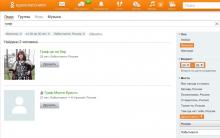
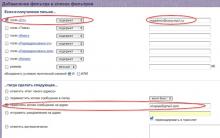

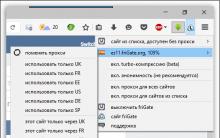






Schvaľovací list užívateľskej príručky
Alexey Zakharov hodiny kalendár teplomer ticker
Čo robiť, ak „pole objektu nebolo zistené“ Popis chyby: pole objektu nebolo zistené
Fyzikálny softvér
Holandsko Post - PostNL- Holandsko Post Holandsko Post track